KPI Công việc
1. Giới thiệu về KPI Công việc
Trong phần KPI của Getfly ngoài xem được KPI của nhân viên, phòng ban thì anh chị có thể xem được cả KPI công việc để có thể kiểm tra được tổng quát dự án công việc của mình cũng như của nhân viên.
Lưu ý: + Nếu được phân quyền truy cập vào KPI công việc thì sẽ xem được thống kê công việc của mình.
+ Theo logic hệ thống thì trưởng phòng mặc định sẽ xem được thống kế công việc của nhân viên cấp dưới.
+ Nếu được phân quyền xem tất cả thì sẽ xem được thống kê công việc của các phòng ban khác.
Cách truy cập KPI Công việc:
Anh/ chị trỏ chuột vào KPI F7 chọn KPI công việc
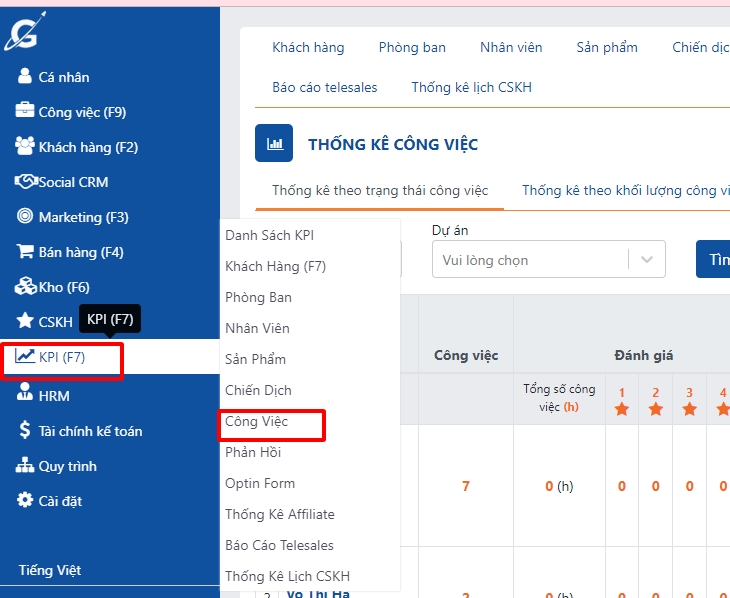
2. Tổng quan về KPI Công việc
- Sau khi Click vào Công việc thì hệ thống sẽ hiển thị ra KPI công việc của nhân viên bao gồm các mục: số lượng công việc, đã hoàn thành, chậm tiến độ, đang hoàn thành. Nếu TH anh chị được xem tất cả KPI công việc thì bảng này sẽ hiển thị toàn bộ thông tin công việc của các nhân viên trong các phòng ban mà họ trực thuộc. (1) Công việc: Thống kê tổng công việc mà họ là người thực hiện trong tháng và cả công việc đã hủy. (2) Tổng số công việc (h): là thống kê tổng công việc đã xác nhận hoàn thành trong tháng và tổng giờ hoàn thành công việc, sẽ tính từ thời điểm tạo công việc đó đến thời điểm xác nhận hoàn thành công việc là mất bao nhiêu giờ. Lưu ý: Số giờ hệ thống đang làm tròn lên, nếu anh chị cần xem thời gian cụ thể hoàn thành công việc có thể click vào số lượng và tải xuống sẽ xem chi tiết. (3) Đánh giá: Số sao trong công việc, mặc định khi công việc xác nhận hoàn thành thì là 2 sao, ngoài ra thì những ai là người tham gia trong công việc thì đều có thể đánh sao và hệ thống sẽ ghi nhận số sao đánh giá gần nhất. (4) Hoàn thành chậm: những công việc đã hoàn thành nhưng hoàn thành sau thời gian kết thúc trong công việc. (5) Chậm tiến độ: thống kê toàn bộ công việc đang bị chậm tiến độ căn cứ dựa trên thời gian kết thúc trong công việc. (6) Đang tiến hành: là những công việc đang trong thời gian thực hiện. (7) Chờ xác nhận: là những công việc đang được chờ xác nhận hoàn thành Ngoài ra anh chị còn có thể tìm thống kê công việc theo dự án, tìm theo thời gian như: tháng này, tháng trước, tuần này, tuần trước,...
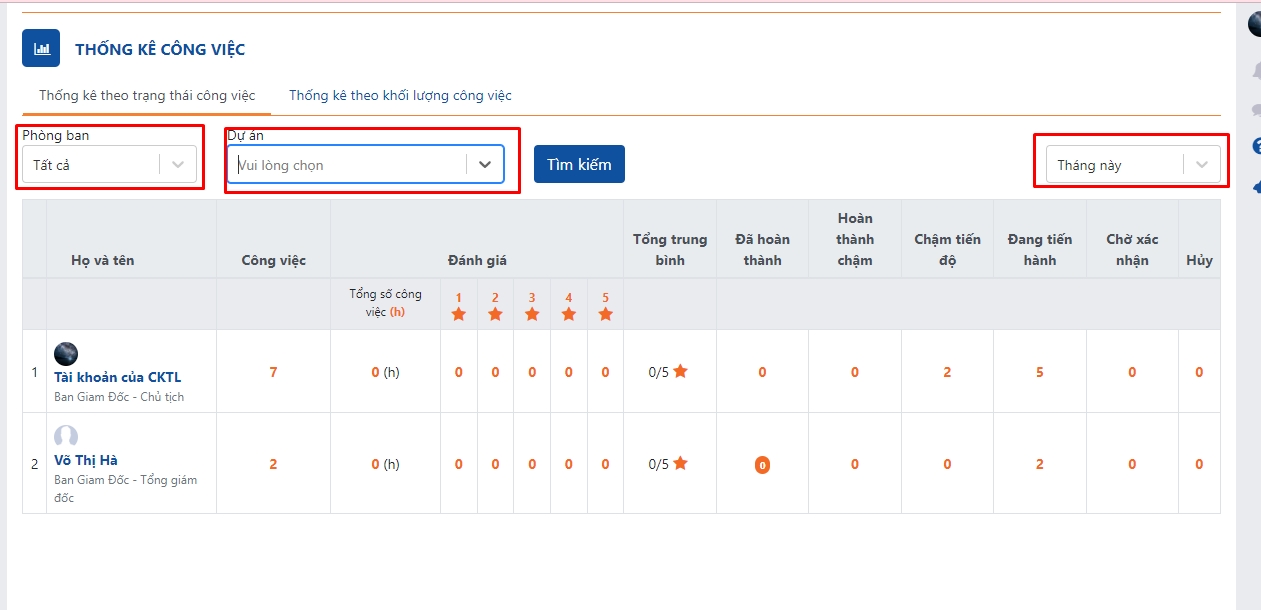
- Bên cạnh đó trong phần này anh chị có thể xem thống kê công việc dưới dạng đồ thị và số lượng công việc của từng nhân viên theo tháng ( Thống kê theo khối lượng công việc)
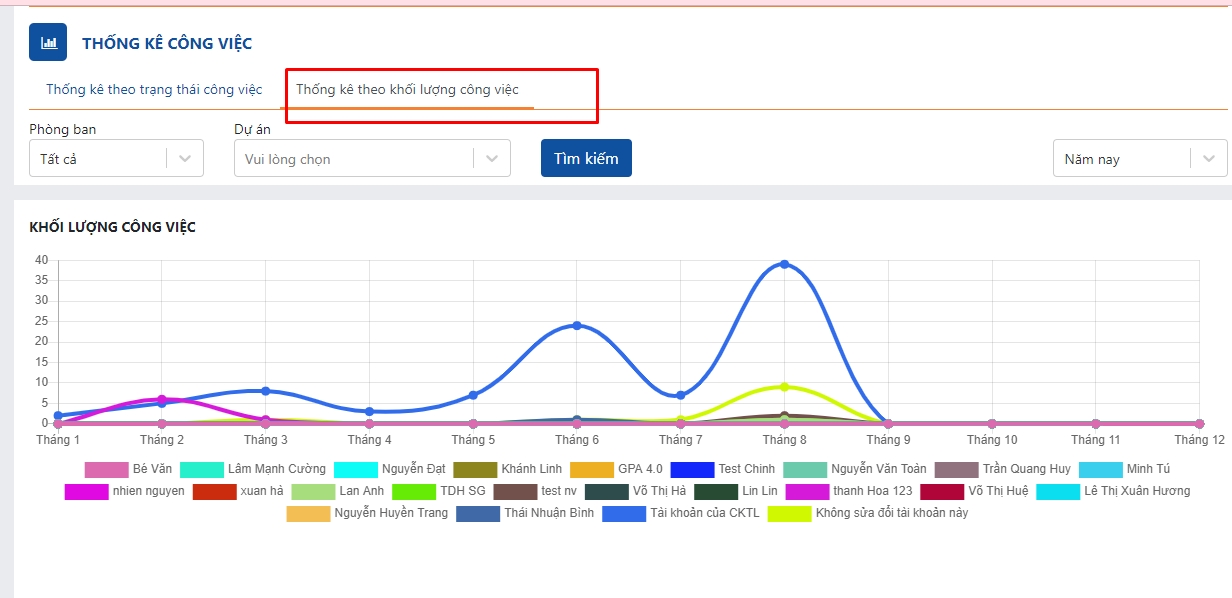
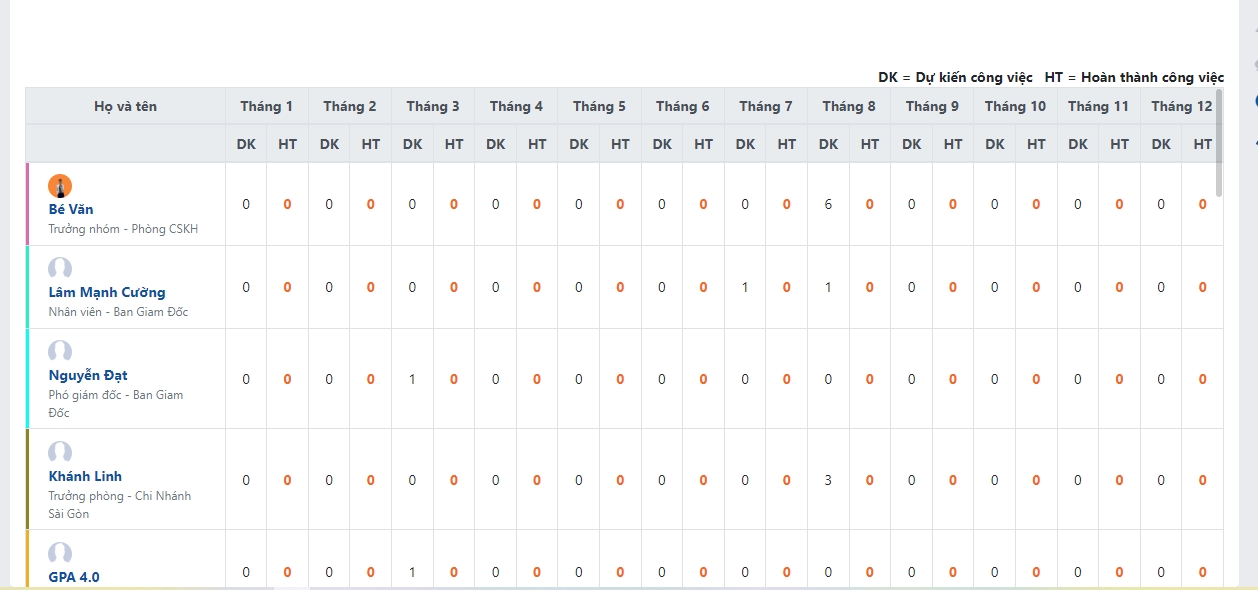
3. Video hướng dẫn
Last updated